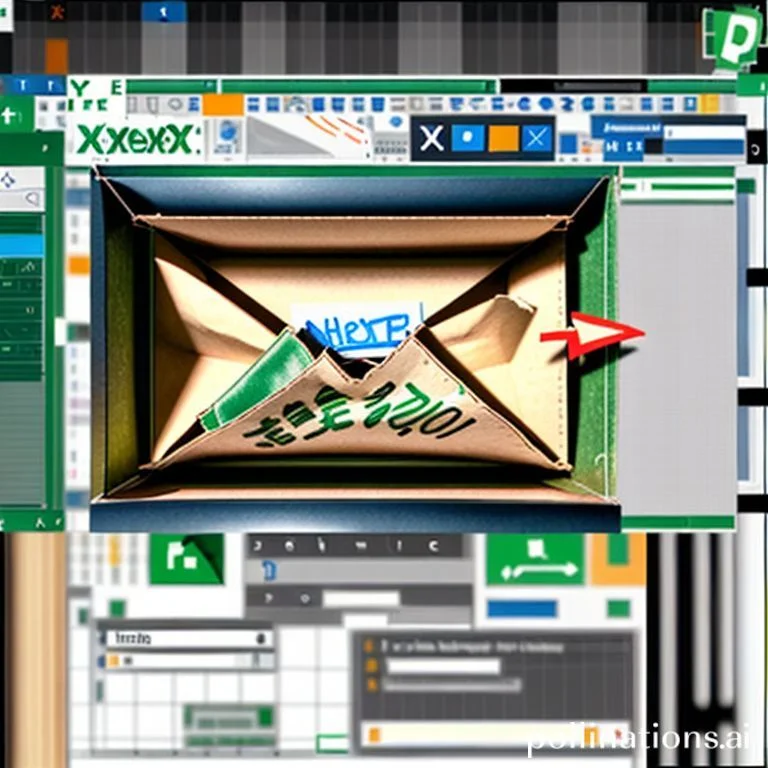
엑셀 파일을 열 때마다 중요한 업무나 알림사항을 놓치는 경우가 많습니다. 특히 협업 환경에서는 파일 수정 내역, 주의사항, 또는 처리해야 할 작업들을 팀원들에게 확실하게 전달하는 것이 필요합니다. 이런 문제를 해결하기 위해 엑셀에서는 VBA 코드를 활용하여 파일을 열 때 자동으로 팝업되는 메시지 상자를 만들 수 있습니다. 이 방법을 통해 업무 효율성을 높이고 중요한 정보 전달을 보장할 수 있습니다.
VBA 코드로 엑셀 파일 팝업 메시지 기본 설정하기
엑셀에서 팝업 메시지를 만드는 가장 효과적인 방법은 VBA(Visual Basic for Applications) 코드를 사용하는 것입니다. 먼저 Alt + F11 키를 동시에 눌러 Microsoft Visual Basic for Applications 창을 열어야 합니다. 프로젝트 탐색기 창에서 ThisWorkbook을 더블클릭하면 코드 편집 창이 나타납니다. 여기서 Workbook_Open 이벤트를 활용하여 파일이 열릴 때마다 자동으로 실행되는 메시지 박스를 설정할 수 있습니다. 가장 기본적인 코드 구조는 Private Sub Workbook_Open()과 End Sub 사이에 MsgBox 함수를 추가하는 것입니다. 이때 메시지 내용은 큰따옴표 안에 작성하며, 한글 메시지도 완벽하게 지원됩니다. VBA 기본 문법을 이해하면 더욱 다양한 메시지 옵션을 활용할 수 있습니다.
팝업 메시지 커스터마이징과 고급 옵션 설정
기본 메시지박스 외에도 다양한 스타일과 버튼 옵션을 추가할 수 있습니다. MsgBox 함수의 두 번째 매개변수를 통해 아이콘 타입을 지정할 수 있으며, vbInformation은 정보 아이콘, vbExclamation은 경고 아이콘, vbCritical은 오류 아이콘을 표시합니다. 세 번째 매개변수로는 메시지박스의 제목을 설정할 수 있어 더욱 전문적인 느낌을 줄 수 있습니다.
- vbOKOnly: 확인 버튼만 표시하는 가장 기본적인 형태로 단순한 알림에 적합합니다
- vbYesNo: 예/아니오 버튼을 제공하여 사용자의 선택에 따른 분기 처리가 가능합니다
- vbRetryCancel: 재시도/취소 버튼으로 오류 상황에서 유용하게 활용할 수 있습니다
- vbOKCancel: 확인/취소 버튼을 통해 작업 진행 여부를 확인할 수 있습니다
엑셀 매크로 보안 설정과 파일 저장 방법
VBA 코드가 포함된 엑셀 파일은 반드시 매크로 사용 가능 통합 문서(.xlsm) 형식으로 저장해야 합니다. 파일 메뉴에서 다른 이름으로 저장을 선택한 후, 파일 형식을 Excel 매크로 사용 가능 통합 문서로 변경해야 합니다. 처음 파일을 열 때는 보안 경고 메시지가 나타나며, 콘텐츠 사용 버튼을 클릭해야 VBA 코드가 실행됩니다.
| 보안 수준 | 설명 | 권장 사항 |
|---|---|---|
| 높음 | 모든 매크로 비활성화 | 신뢰할 수 없는 파일용 |
| 중간 | 매크로 실행 전 확인 | 일반적인 업무 환경 |
| 낮음 | 모든 매크로 자동 실행 | 개발 환경에서만 사용 |
| 신뢰할 수 있는 위치 | 특정 폴더 매크로 자동 실행 | 기업 환경 권장 |
실무에서 활용할 수 있는 팝업 메시지 예제
업무 현장에서는 단순한 알림 메시지보다 구체적이고 실용적인 정보를 제공하는 것이 중요합니다. 예를 들어, 월별 매출 보고서 파일에는 데이터 업데이트 날짜와 담당자 정보를 포함한 메시지를 설정할 수 있습니다. 또한 조건부 메시지를 통해 현재 날짜에 따라 다른 내용을 표시하거나, 특정 셀의 값에 따라 경고 메시지를 동적으로 생성할 수도 있습니다. Workbook Open 이벤트를 활용하면 파일 열기와 동시에 데이터 검증이나 초기화 작업도 함께 수행할 수 있어 업무 자동화에 큰 도움이 됩니다.
협업 환경에서는 파일 수정 이력이나 백업 상태를 확인하는 메시지를 추가하는 것도 좋습니다. 예를 들어, 공유 파일의 경우 마지막 저장 시간과 수정자 정보를 표시하여 버전 충돌을 방지할 수 있습니다. 또한 중요한 계산 결과나 데이터 입력 시 주의사항을 팝업으로 제공하여 실수를 줄일 수 있습니다.
자동 파일 열기와 연동한 워크플로우 구축
팝업 메시지 기능을 확장하여 엑셀 시작 시 특정 파일들을 자동으로 여는 워크플로우를 구축할 수 있습니다. 이는 매일 확인해야 하는 대시보드나 보고서가 있는 경우 특히 유용합니다. 엑셀 고급 기능을 활용하면 여러 파일을 순차적으로 열면서 각각에 맞는 알림 메시지를 표시할 수 있습니다. 또한 네트워크 드라이브의 파일 상태를 확인하거나 온라인 데이터와의 동기화 상태를 알려주는 메시지도 구현 가능합니다.
고급 사용자라면 팝업 메시지와 함께 자동 백업 기능이나 이메일 알림 기능을 연동하여 더욱 강력한 업무 자동화 시스템을 구축할 수 있습니다. 특히 중요한 재무 데이터나 고객 정보를 다루는 파일의 경우, 접근 로그를 남기거나 보안 검증 절차를 팝업 메시지와 함께 실행하는 것도 가능합니다. 엑셀 자동화 솔루션을 통해 이러한 기능들을 체계적으로 관리할 수 있으며, 조직 전체의 업무 효율성을 크게 향상시킬 수 있습니다.



